Como recuperar o áudio do WhatsApp do smartphone
Você está interessado em entender como recuperar áudios do WhatsApp agindo de smartphones? Em seguida, siga as instruções para Android e iPhone que você encontra a seguir: Explicarei como recuperar arquivos de áudio e notas de voz presentes em uma conversa e como tentar recuperar mensagens excluídas.
Recuperar áudio do WhatsApp para Android
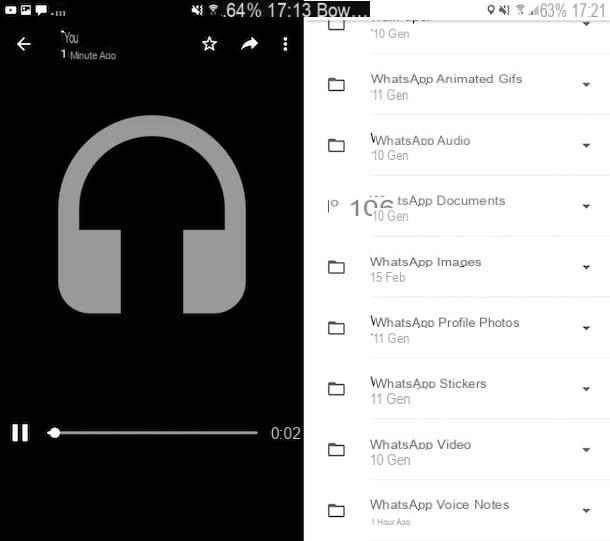
Se você estiver usando um smartphone Android, para recuperar os arquivos de áudio enviados ou recebidos em uma conversa, a primeira etapa fundamental que você precisa realizar é pegar o dispositivo, desbloqueá-lo, acessar a tela inicial e selecionar oícone do WhatsApp.
Em seguida, vá para a seção Bate-Papo aplicativo e selecione o conversa de seu interesse. Feito isso, clique em nome do usuário ou grupo (topo) e toque no item Mídia, em seguida, certifique-se de que o texto está selecionado Mídia (na nova tela exibida) e role pela lista de mídias recebidas e enviadas até ver aquela relacionada ao arquivo de áudio de seu interesse. Você pode distinguir facilmente os arquivos de áudio de outros, pois eles são marcados com um ícone que representa um par de fones de ouvido.
Feito isso, pressione o arquivo para reproduzi-lo. Se você deseja encaminhar o arquivo para outra pessoa, clique no botão freccia, no canto superior direito da tela e escolha o contato de seu interesse. Em vez disso, para abrir o arquivo em outro aplicativo ou para compartilhá-lo, pressione o botão i três pontos verticalmente, localizado no canto superior direito, selecione o item ação e então oapp de seu interesse no menu que é aberto.
Sempre depois de pressionar o botão com i três pontos verticalmenteselecionando o item Mostrar no chat em vez disso, você pode ver a localização do arquivo na conversa.
Além de como acabei de indicar e / ou se você deseja recuperar as anotações de voz, você pode chegar ao local onde esses arquivos estão salvos no seu telefone por padrão: para fazer isso, no entanto, você precisa gerenciador de arquivos, como no caso do aplicativo Arquivos do Google.
Assim que o gerenciador de arquivos estiver aberto, selecione o item Memória interna ou aquele relacionado a SD encontrado abaixo, abra a pasta Whatsapp na próxima tela e selecione o texto Mídia. Neste ponto, se você deseja recuperar os arquivos de áudio, você precisa selecionar a pasta Áudio WhatsApp, enquanto se você quiser recuperar os correios de voz, você deve ir para a pasta WhatsApp Voice Notes.
Em seguida, selecione o subpasta de seu interesse, toque em seta para baixo ao lado do arquivo de áudio que você deseja abrir ou copiar e selecione o item no menu que aparece Abrir com (para abrir o arquivo em outro aplicativo para escolher mais tarde) ou que Copiar para (para copiar o arquivo para um local diferente do local atual).
Se antes de abrir ou copiar o arquivo deseja reproduzi-lo, para verificar se é o elemento que realmente lhe interessa, basta selecionar o seu ícone.
Recuperar áudio do WhatsApp Android excluído
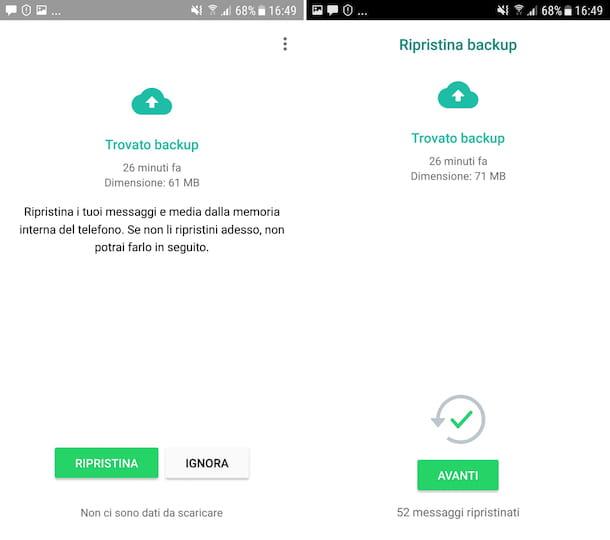
Vamos ver agora como fazê-lo no caso de arquivos de áudio e mensagens de voz deletados. Para poder recuperá-los em Android, você pode tirar proveito do backup conversas. Portanto, se você habilitou anteriormente o backup de bate-papos do WhatsApp no seu celular (em Google drive e / ou localmente), como expliquei no meu tutorial sobre o assunto, você pode recuperar tudo facilmente usando esta ferramenta. Como? Vou explicar para você imediatamente.
Em primeiro lugar, certifique-se de que a data do backup do WhatsApp é anterior àquela em que você apagou o arquivo de áudio ou nota de voz de seu interesse: para isso, abra o WhatsApp no seu smartphone, pressione o botão com o três pontos verticalmente localizado no canto superior direito e selecione o item Configurações no menu que aparece. Em seguida, selecione o texto Bate-Papo, então isso Backup de chats e verifique a data e hora que você encontra em correspondência com a escrita Ultimo Back up.
Se a data do backup for anterior à de quando você excluiu arquivos de áudio e anotações de voz e se os backups forem feitos pelo Google Drive, faça o seguinte: cancella WhatsApp do seu dispositivo (seguindo as instruções em minha postagem sobre como desinstalar aplicativos Android), baixar novamente o aplicativo da Play Store (seguindo as instruções em meu guia sobre o assunto), comece e siga o procedimento de configuração inicial que é proposto a você.
Depois verificou o seu número de telefone, quando será perguntado se você deseja restaurar bate-papos de dados de backup anteriores, aceitar. Finalmente, escolha o nome e foto você deseja usar no WhatsApp e é isso.
Agora, acessando a seção Bate-Papo do WhatsApp, você deve se encontrar na presença de todas as conversas realizadas até a data do backup e, conseqüentemente, você também deve encontrar os arquivos de áudio e clipes de voz, que você pode encontrar facilmente como expliquei a você no capítulo anterior.
Se, por outro lado, você deseja restaurar um backup do WhatsApp realizado localmente, faça o seguinte: conecte-se ao painel de gerenciamento do Google Drive e remover WhatsApp na lista de aplicativos que têm acesso ao serviço. Dessa forma, você forçará o WhatsApp a "procurar" na memória do telefone (ou SD) e não na nuvem para buscar arquivos de backup. A seguir, coloque em prática as instruções que acabei de dar sobre a remoção e reinstalação do WhatsApp, o procedimento a seguir é o mesmo.
Usando arquivos locais, você também pode recuperar backups anteriores para o mais recente, expliquei como em meu tutorial sobre como recuperar conversas do WhatsApp no Android.
Recuperar áudio do WhatsApp do iPhone
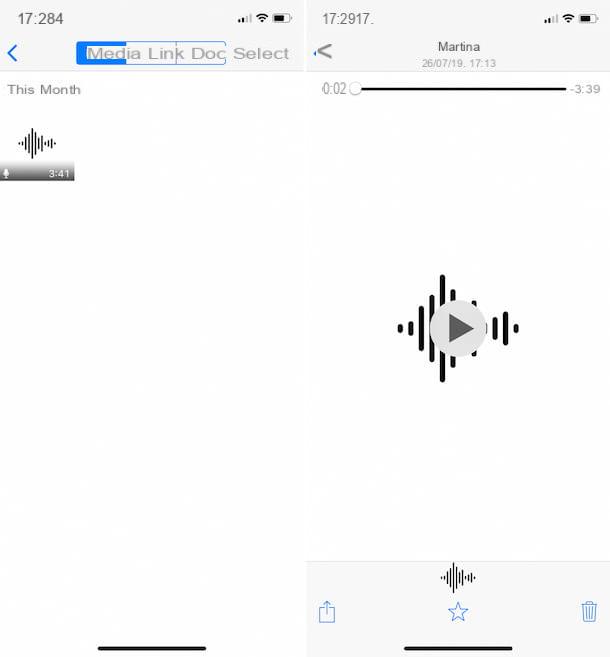
Você possui um iPhone e gostaria de entender como recuperar áudios do WhatsApp nesse caso? Em seguida, explicarei imediatamente como fazer isso, explicando o procedimento para localizar os arquivos de áudio em uma conversa.
Para começar, inicie o WhatsApp, tocando em seu ícone presente na tela inicial. Depois de ver a tela principal do aplicativo, vá para a guia Bate-Papo, selecione os conversa de seu interesse e toque em nome pessoa ou grupo, mostrado na parte superior do visor.
Neste ponto, selecione o item Mídia, links e documentos na nova tela exibida e, em seguida, na guia Mídia e localize o arquivo de áudio de seu interesse percorrendo a lista de mídia: você pode reconhecê-lo facilmente, pois seu ícone representa um faixa de áudio. Depois de encontrá-lo, toque nele.
Procedendo como acabei de indicar, a reprodução do arquivo começará imediatamente. Se a mídia em questão é o que você realmente está interessado em encontrar, pause a reprodução. pressionando o botão Pausa, então pressioneícone de compartilhamento (aquele com o retângulo e a seta) localizado à direita (sempre na parte inferior) e selecione o item no menu que aparece Avançar ou aquele ação: no primeiro caso, você pode encaminhar o arquivo de áudio para outra conversa; no segundo, você pode abri-lo ou compartilhá-lo por meio de outro aplicativo.
Recuperar áudio do WhatsApp do iPhone excluído
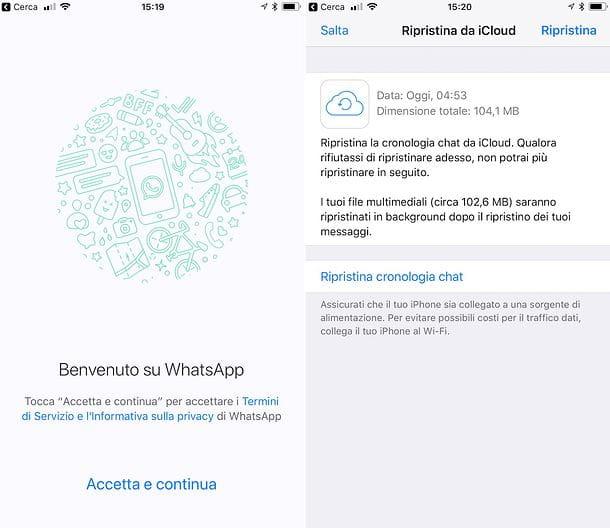
Se, por outro lado, você estiver interessado em entender como recuperar o áudio excluído do WhatsApp do seu iPhone, tanto no que se refere aos arquivos de áudio "reais" como no que diz respeito às mensagens de voz, o procedimento que você deve seguir também neste caso requer o uso de backup. Então, se você já habilitou o backup dos chats, que no "iPhone por" passa iCloud (como pude explicar em detalhes em meu tutorial sobre o assunto), você pode recuperar o que é de seu interesse procedendo conforme indicado abaixo.
Primeiro, certifique-se de que a data do último backup seja anterior à data do arquivo de áudio ou anotação de voz enviada a você. Para ter certeza disso, inicie o WhatsApp em seu smartphone, toque no item Configurações localizado na parte inferior e, a seguir, no texto Bate-Papo presente na nova tela exibida e, em seguida, pressione o item Backup de chats.
Verifique, portanto, o que é relatado em correspondência com a escrita Ultimo Back up: se a data do backup for anterior à data do áudio, Desinstalar WhatsApp do seu telefone (se você não sabe como fazer, siga as instruções em meu post sobre como desinstalar aplicativos do iPhone), execute o baixar aplicativo da App Store (seguindo as instruções no meu guia sobre como baixar o WhatsApp no iPhone), comece e siga o procedimento de configuração inicial que é proposto a você.
Depois de realizar o verifique seu número de telefone, quando perguntado se é sua intenção restaurar bate-papos de dados de backup anteriores, você concorda com isso. Em conclusão, escolha o nome e foto que você deseja usar para sua conta.
Neste ponto, indo para a seção Bate-Papo do WhatsApp, você terá acesso a todas as conversas feitas até a data do backup, consequentemente você também deverá encontrar os arquivos de áudio e mensagens de voz de seu interesse. Para encontrá-los rapidamente, siga as instruções que dei a você no capítulo anterior.
Como recuperar o áudio do WhatsApp do computador
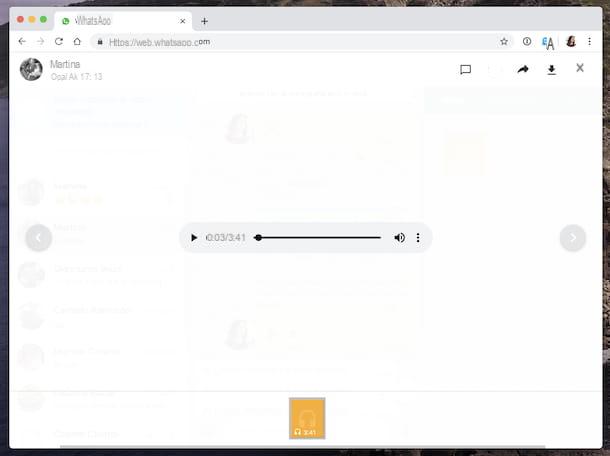
Como eu havia antecipado no início do guia, recuperar o áudio do WhatsApp também é viável a partir de computador, apenas no que diz respeito aos arquivos de áudio e apenas se estes não tiverem sido apagados. Para descobrir como fazer isso, primeiro inicie o cliente WhatsApp disponível para Windows e MacOS ou conecte-se à versão da Web do famoso serviço de mensagens.
Nos três casos, considerando que o serviço funciona a partir de um computador apenas se o smartphone no qual o aplicativo WhatsApp está instalado estiver conectado à Internet, caso ainda não o tenha feito, execute o escaneie o código QR exibida na tela do PC. Para fazer isso, abra o WhatsApp no seu smartphone, vá para a seção Configurações> WhatsApp Web / Desktop> Ler código QR e escaneie o código que você vê na janela do WhatsApp no PC com a câmera do celular. Você pode encontrar mais detalhes sobre todo o procedimento em meu tutorial sobre como usar o WhatsApp para PC.
Agora que você vê a tela do WhatsApp, localize o conversa contendo o arquivo de áudio de seu interesse na lista da esquerda, clique sobre ele e pressione nome do contato ou grupo de seu interesse, no canto superior direito.
Em seguida, clique no link Mídia, links e documentos, selecione a guia Mídia e localize o arquivo de áudio no qual está interessado: você pode reconhecê-lo facilmente, pois está marcado com um ícone com alguns fones de ouvido.
Se você deseja reproduzir o arquivo de áudio diretamente do WhatsApp, clique nele. Se você deseja, em vez disso, fazer o download para o seu computador, pressione o botão com o seta para baixo (canto superior direito), enquanto para ver sua posição na conversa, clique no símbolo história em quadrinhos (se disponível).
Se desejar, você também pode encaminhar a mensagem clicando no ícone seta direita na parte superior e, em seguida, selecionando o contato de seu interesse.
Programas para recuperar áudio do WhatsApp
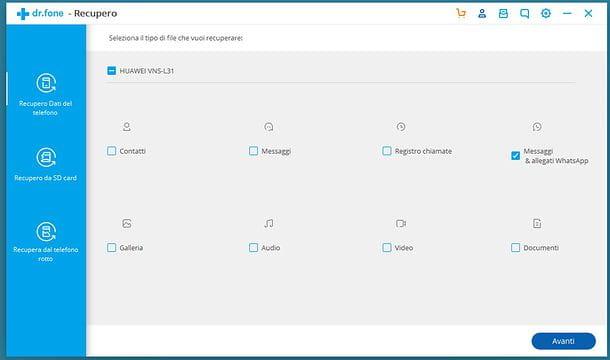
Além do que indiquei nas linhas anteriores, para recuperar o áudio do WhatsApp, em especial os deletados, pode-se contar com o uso de alguns programas de computador projetado para a recuperação de dados apagados.
Se você estiver interessado nisso, consulte meu guia sobre como recuperar dados de telefones celulares e conte com o uso de uma das ferramentas úteis neste sentido que relatei a você.


























